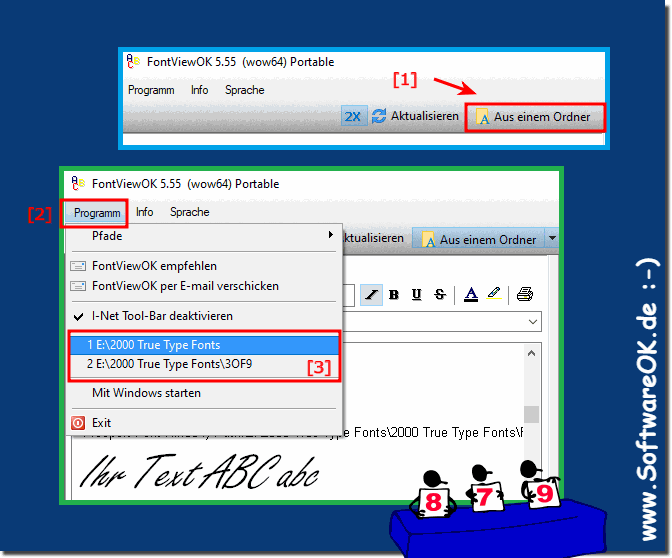Recht einfach kann man die zuletzt geöffneten Schriftarten Ordner verwenden, um die Schriftarten zu vergleichen!Die Lösung ist in FontViewOK an der Version 5.55 verfügbar, in der Regel sind es immer wieder die gleichen Ordner, die man aufruft, um Schriftarten zu vergleichen, oder auf der Suche nach der besten Schriftart, die zuletzt verwendeten Fonts Ordner werden nach dem Letzen Zugriff sortiert und sind über das Programm-Menü Alt + P und den Tastenkürzel "1" bis "0" direkt aufrufbar. Sehr praktisch für all diejenigen, die täglich Schriftarten vergleichen müssen. Das Verwenden der zuletzt geöffneten Schriftarten Ordner unter Windows 11, 10, 8.1, ...!1. Starten Sie wie gewohnt ► ... den Schriften-Betrachter Font-View-Okay 2. Öffnen Sie einen von ihren Favoriten Schriftarten Ordner 3. Dieser wird automatisch an die Position 1 gespeichert 4. Beim Aufrufen vom Programm-Menü (Alt + P) 5. Können Sie den Schriftarten Ordner sofort erkennen erneut öffnen (... siehe Bild-1 Punkt 1 bis 3)
Nachschlag:
Jeder weiß, wie man die gewünschten Schriftarten in Windows 10 installiert. Nicht nur das Windows 10 verfügt standardmäßig über mehrere grundlegenden und erweiterten Schriftarten. Sie können auch jede gewünschte Schriftart installieren. Hier sehen Sie, wie Sie sie eine nicht installieren Windows Schriftart verwenden können, ohne weitere stilvollen Schriftarten zu installieren, da dies möglicherweise nicht am System möglich ist. Zum Glück ist es mit FontViewOK ganz einfach eine gewünschte Schriftart, ohne zu installieren zu verwenden. ►►► Wie kann ich Schriftarten anzeigen, verwenden, ohne die Font-Datei zu installieren? FAQ 7: Aktualisiert am: 29 August 2023 11:36 |
| |||||||||||||||||||||||||||||||||||||||||||||||||||||||||||||||||||||||||||||